Auf der WWDC im Juni 2023 enthüllte Apple das neueste macOS 14 mit dem Namen macOS Sonoma (der Nachfolger von macOS 13 Ventura) und veröffentlichte die macOS 14 Beta für Entwickler.
Wenn Sie neugierig auf die macOS 14 Beta-Version, Kompatibilität, Veröffentlichungsdatum, Funktionen, Download und mehr sind, folgen Sie diesem Beitrag. Dieser Artikel ist eine Übersicht über macOS Sonoma 14.
Veröffentlichungsdatum von macOS Sonoma
Am 5. Juni 2023 hat Apple bereits die macOS 14 Beta für Entwickler veröffentlicht. Das Veröffentlichungsdatum der öffentlichen Version von macOS Sonoma liegt etwas später. Sie können die macOS Sonoma Beta auf Ihrem Mac installieren, um aus erster Hand Erfahrungen zu sammeln.
Hier ist das Veröffentlichungsdatum von macOS Sonoma:
- 5. Juni: macOS 14 Beta für Entwickler
- Juli: macOS 14 Public Beta
- Ende September oder Oktober: das offizielle macOS 14 für die Öffentlichkeit.
Sagen Sie Ihren Freunden das Veröffentlichungsdatum von macOS 14 weiter.
macOS Sonoma Kompatibilität (unterstützte Geräte)
Nicht alle Mac Modelle unterstützen macOS Sonoma. Angesichts der Kompatibilität von macOS Ventura sind diese Macs wahrscheinlich mit macOS 14 kompatibel:
- MacBook Air: 2018 und neuer
- MacBook Pro: 2018 und neuer
- iMac: 2019 und neuer
- Mac Pro: 2019 und neuer
- Mac Mini: 2018 und neuer
- Mac Studio: 2022 und neuer
- iMac Pro: 2017 und neuer
Wenn Sie planen, macOS 14 Sonoma auf Ihrem Mac zu installieren, müssen Sie zunächst überprüfen, ob Ihr Mac dafür geeignet ist. Um Ihr Mac-Modell zu überprüfen, gehen Sie zum Apple-Menü > Über diesen Mac. Im Tab "Übersicht" sehen Sie das Veröffentlichungsdatum Ihres Mac-Modells.
macOS 14 Download
Normalerweise können Sie, wenn eine neue macOS-Version verfügbar ist, Ihr Mac über die Systemeinstellungen, den App Store oder support.apple.com aktualisieren. [Link 10]
Achtung: Wenn Sie ein Entwickler sind und macOS Sononma Developer Beta installieren möchten, müssen Sie zuerst auf macOS 13.4 aktualisieren, ansonsten treten Probleme mit der Nichtfunktionalität der macOS Sonoma Developer Beta auf.
Hier sind detaillierte Schritte, wie Sie macOS 14 herunterladen oder aktualisieren können:
macOS 14 in den Systemeinstellungen herunterladen: Gehen Sie zum Apple-Menü > Systemeinstellungen > Softwareupdate. [Link 11]
macOS 14 im App Store herunterladen: Klicken Sie einfach auf das Apple-Menü > App Store, suchen Sie nach macOS 14 in der Suchleiste und drücken Sie die Eingabetaste, um danach zu suchen.
macOS 14 auf support.apple.com herunterladen: Rufen Sie die Apple Support macOS-Downloadseite [Link 12] auf, finden Sie macOS 14 und klicken Sie auf den Link, um zum App Store zu gelangen und dann Sonoma auf Ihrem Mac herunterzuladen.
Wenn Sie beabsichtigen, macOS Sonoma zu installieren, sollten Sie Ihren Mac mit Time Machine sichern und sicherstellen, dass er aufgeladen ist und das MacBook-Display geöffnet ist, um eine erfolgreiche macOS 14-Installation zu gewährleisten. [Link 13]
Teilen Sie den Weg, macOS 14 herunterzuladen, mit mehr Menschen.
macOS 14 Funktionen
Softwareverbesserungen in macOS 14 bringen Ihnen ein völlig neues und unterhaltsames Erlebnis. Lassen Sie uns die gut gestalteten Funktionen von macOS Sonoma erkunden.
Entspannende neue Bildschirmschoner zur Stressreduktion
Die dynamischen Bildschirmschoner sorgen für Abwechslung bei der Arbeit am Mac. Wenn Sie eine Pause vom langweiligen Schreiben, dem Ansehen von Videoclips oder der endlosen Auswertung von Daten benötigen, können Sie sich die Zeit nehmen, die entspannenden Landschaftsbildschirmschoner anzuschauen.
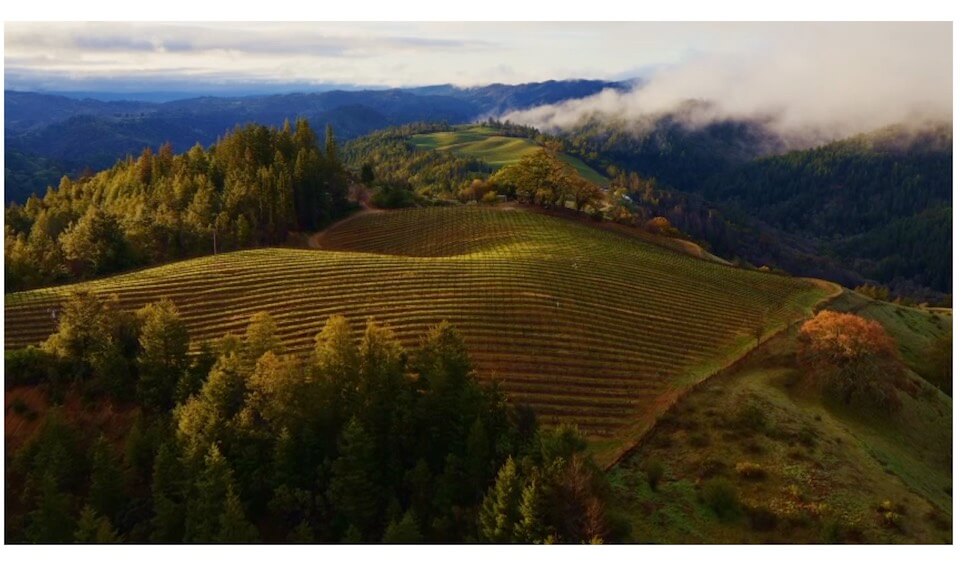
Fügen Sie Widgets auf Ihrem Desktop für einen schnellen Überblick hinzu
macOS 14 ermöglicht es Ihnen, Ihre häufig verwendeten Widgets aus der neuen Widget-Galerie auf Ihren Desktop zu platzieren, wie z.B. Podcasts, die Uhr, Notizen und vieles mehr. Mit der Unterstützung von Continuity können Sie außerdem Ihre Lieblings-iPhone-Widgets ohne Installation auf Ihrem Mac direkt auf Ihrem Desktop hinzufügen.
Dann können Sie diese Widgets schnell überprüfen und nutzen, was den Arbeitsprozess erheblich vereinfacht und die Arbeitseffizienz verbessert. Erwähnenswert ist, dass das Fade-Design der Widgets Ihre Konzentration auf die aktuelle Aufgabe erhöht.
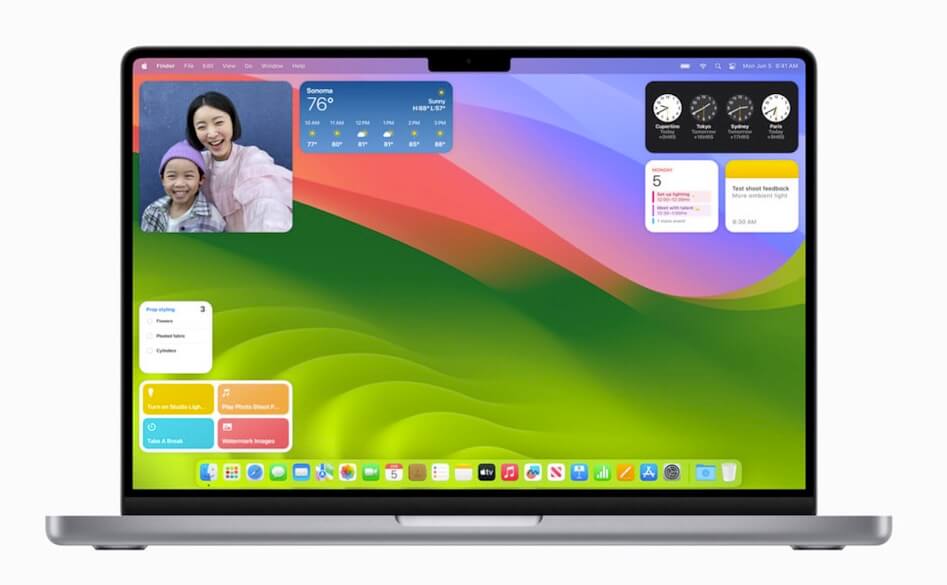
Presenter Overlay hebt Sie in Videokonferenzen hervor
Die erweiterte Funktion "Presenter Overlay" stellt Sie in den Mittelpunkt einer Videokonferenz. Es gibt zwei Overlays: groß und klein. Das große Overlay hebt Ihren Bildschirmrahmen vom geteilten Bildschirm ab, um anderen Mitgliedern zu helfen, Ihren Bildschirm zu markieren, wenn Sie sprechen. Das kleine Overlay verwandelt Ihren Bildschirmrahmen in eine bewegliche Blase über dem geteilten Bildschirm, damit andere den Inhalt klar erkennen können, auf den Sie ihre Aufmerksamkeit lenken möchten.
Während des Videotelefonats können Sie auch Apps von Ihrem Bildschirm aus teilen.
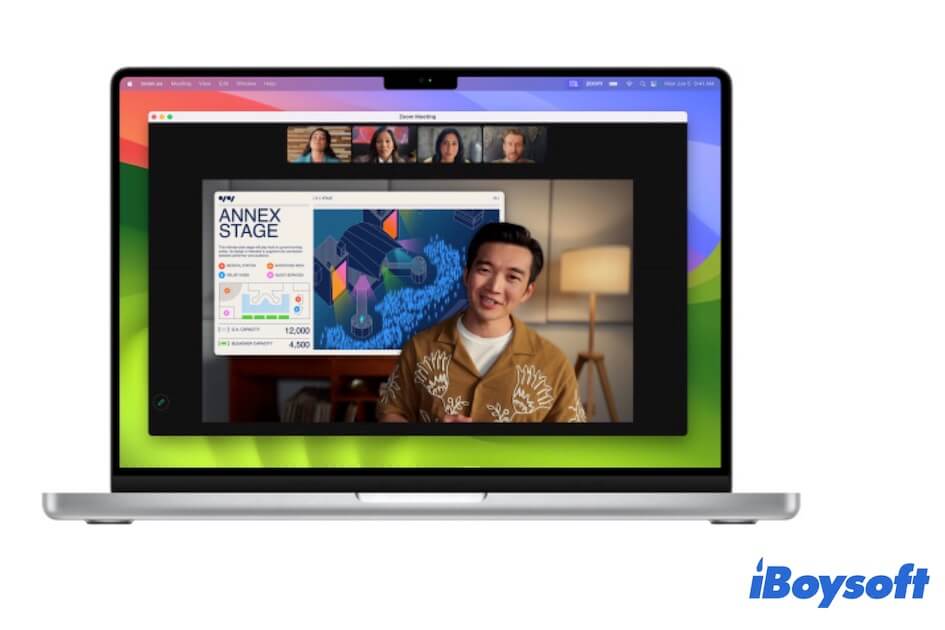
Weitere erwähnenswerte Verbesserungen in macOS Sonoma
- Füllen Sie den Kamerarahmen, indem Sie mit Ihren Händen reagieren.
- Trennen Sie das Surfen mit verschiedenen Profilen in Safari. Und das private Surfen verhindert, dass Tracker auf die Seiten zugreifen können.
- Unterstützung zum Hinzufügen von Websites zu Ihrem Dock wie beim Hinzufügen von Apps.
- Das neu gestaltete AutoFill ermöglicht es Ihnen, die gespeicherten Informationen aus Kontakten zum Ausfüllen von PDFs oder anderen gescannten Dateien zu verwenden.
- Der Game Mode reduziert die Verwendung von Hintergrundaufgaben, um Ihre Spielgeschwindigkeit und -erfahrung zu verbessern.
FAQs über macOS 14
- Q1. Sollte ich auf macOS 14 upgraden?
-
A
Zuerst müssen Sie prüfen, ob Ihr Mac-Modell macOS 14 unterstützt. Wenn nicht, können Sie nicht auf macOS 14 upgraden. Wenn Ihr Mac mit macOS 14 kompatibel ist und Sie seine neuen Funktionen testen möchten, können Sie Ihren Mac mit Time Machine sichern und dann auf macOS 14 upgraden. Die neuesten macOS-Versionen enthalten immer Fehlerbehebungen, Sicherheitsverbesserungen, neue Funktionen, usw.
- Q2. Welche MacBooks erhalten macOS 14?
-
A
MacBook Air (2018 und neuer), MacBook Pro (2017 und neuer) und MacBook (2017 und neuer).
- Q3. Wie heißt macOS 14?
-
A
macOS 14 heißt Sonoma.
